苹果iPhone 11作为目前最新款的智能手机,拥有着众多令人瞩目的功能和特点,其中截取长图的功能更是备受用户关注和喜爱。截取长图能够帮助我们在浏览网页、聊天记录或者阅读长篇文章时,将整个页面一次性完整保存下来,方便我们后续查阅或分享。苹果iPhone 11如何截取长图呢?下面将为大家详细介绍步骤。
苹果 iPhone 11 如何截取长图步骤
以 Safari 浏览器为例:打开您需要截图的页面,然后按常规的方式截取图片。iPhone 11 截图方法为:同时按下侧边按钮和调高音量按钮,然后快速松开这两个按钮。
当 iPhone 左下角出现截屏的缩略图时,请轻点缩略图,然后选择“整页“。
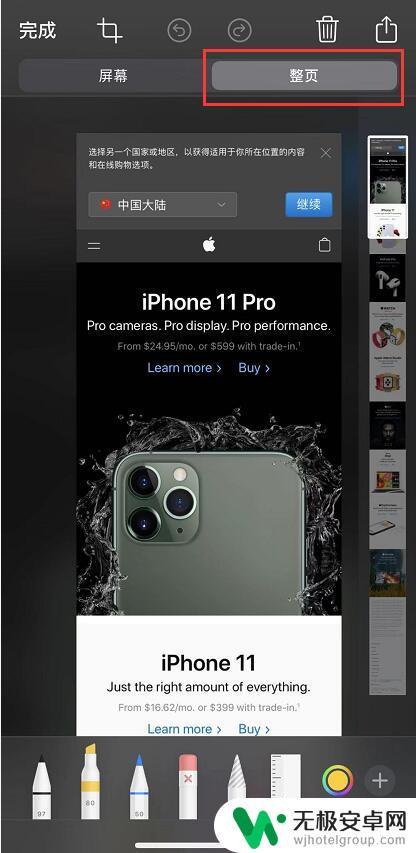
在此界面中,我们可以对图片进行标记。拖动右边的缩略图方框,可以查看整个页面和对指定地方进行标记。
编辑完成之后,点击右上角的发送按钮。可以通过隔空投送、邮件等进行发送,也可以储存到“文件”中。
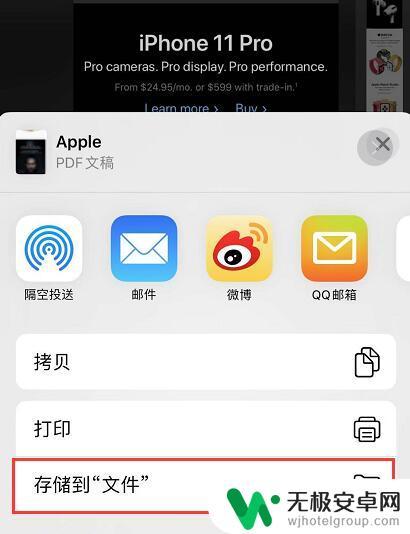
打开“文件”应用,在“最近项目”中即可查看到 PDF 文件,打开文件,点击左下角的发送按钮,可以通过微信等第三方应用分享给好友。
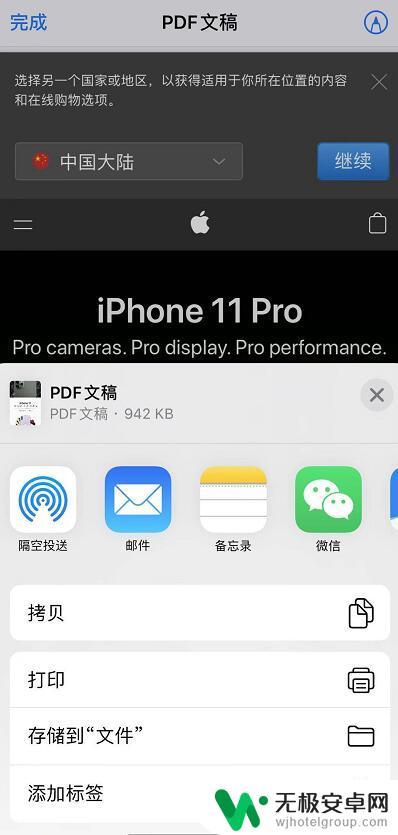
以上就是苹果11手机如何截取长屏的全部内容,如果你遇到这种情况,可以尝试按照以上方法解决,希望这对大家有所帮助。











